Các bản dựng (build) ban đầu của hệ điều hành thường có nhiều lỗi và trục trặc, cho dù là trên điện thoại hay máy tính. Windows 11 cũng như vậy. Nếu bạn đã nâng cấp lên Windows 11 trong vòng 10 ngày qua nhưng lại không thích trải nghiệm của nó, bạn vẫn có thể quay lại Windows 10.
Trong bài này, FUNiX sẽ giới thiệu với bạn 2 cách để làm điều đó.
Cách hạ cấp từ Windows 11 xuống Windows 10 trong vòng 10 ngày
Microsoft cho phép người dùng Windows 11 thời hạn khôi phục 10 ngày để hạ cấp xuống Windows 10.
Trên Windows 10, bạn có thể quay trở lại phiên bản Windows trước đó trong vòng 30 ngày sau khi nâng cấp. Nhưng sau khi phát hành Windows 10 Anniversary Edition, Microsoft đã giảm thời hạn này xuống còn 10 ngày. Sau 10 ngày, phiên bản Windows cũ sẽ được gỡ bỏ trên ổ cứng.
Tương tự, trong Windows 11, bạn có thể quay lại phiên bản trước đó nếu muốn, miễn là bạn thực hiện trong vòng 10 ngày.
Để hạ cấp từ Windows 11 xuống Windows 10, hãy làm theo các bước:
- Nhấn Win + I để mở bảng Cài đặt (Settings).
- Mở tab Hệ thống (System) từ ngăn bên trái, kéo xuống và nhấp vào Khôi phục (Restore).
- Kéo xuống Tùy chọn khôi phục (Recovery options) và nhấp vào nút Quay lại (Return).
- Trong cửa sổ “quay lại bản dựng trước đó” (go back to an earlier build), hãy chọn lý do hạ cấp và nhấp vào Tiếp theo (Continue).
- Nhấp vào Không, cảm ơn (No, thanks) trong màn hình Kiểm tra bản cập nhật (Check for updates) và sau đó đọc thông tin được hiển thị trên màn hình.
- Nhấp vào Tiếp theo (Continue) và sau đó nhấp vào Quay lại bản dựng trước đó (go back to an earlier build) để xác nhận.
Quá trình hạ cấp có thể mất một chút thời gian và bạn sẽ không thể sử dụng máy tính của mình cho đến khi quá trình hoàn tất. Sau khi hạ cấp, bạn có thể phải cài đặt lại một số ứng dụng và tái thực hiện bất kỳ sửa đổi nào bạn đã làm sau khi cài đặt Windows 11.
Nếu bạn nâng cấp lên Windows 11 từ hơn 10 ngày trước
Nếu bạn đã quá thời hạn khôi phục 10 ngày, bạn sẽ phải thực hiện cài đặt sạch (clean install) để hạ cấp xuống Windows 10. Đây là một quá trình khá phức tạp, nhưng nó là lựa chọn duy nhất của bạn.
Hãy làm theo các bước dưới đây:
- Truy cập trang tải xuống của Microsoft và tải xuống Công cụ tạo phương tiện trong phần Tạo phương tiện cài đặt Windows 10 (Create Windows 10 installation media).
- Chạy file MediaCreationTool. Sau đó bấm Chấp nhận (Accept) để đồng ý với các điều khoản dịch vụ.
- Chọn tùy chọn Nâng cấp PC này ngay bây giờ (Upgrade this PC now) và nhấp vào Tiếp theo (Continue). Quá trình thiết lập sẽ bắt đầu download phiên bản mới nhất của hệ điều hành.
- Sau khi quá trình download hoàn tất, hãy nhấp vào Tiếp theo (Continue).
- Trong màn hình Chọn nội dung để giữ (Choose what to keep), chọn Không (Nothing) và nhấp vào Tiếp theo (Continue).
- Nhấp vào Cài đặt (Install) để bắt đầu quá trình cài đặt. Quá trình này có thể mất một chút thời gian, vì vậy hãy kiên nhẫn chờ nhé.
Kết luận
Microsoft Windows 11 là bản nâng cấp miễn phí cho người dùng Windows 10. Tuy nhiên, các phiên bản đầu tiên, đặc biệt là các phiên bản beta, hay gặp phải các lỗi nhỏ và trục trặc. Hãy làm theo các hướng dẫn trên đây để quay lại với Windows 10 quen thuộc của bạn nhé.
Vân Nguyễn
Dịch từ: https://www.makeuseof.com/windows-11-downgrade-to-windows-10/


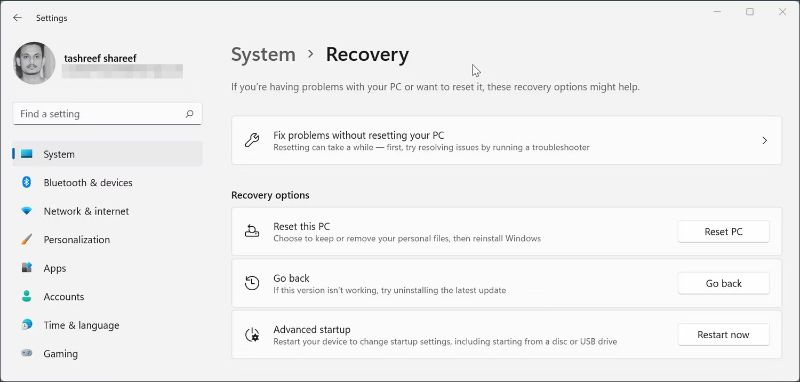
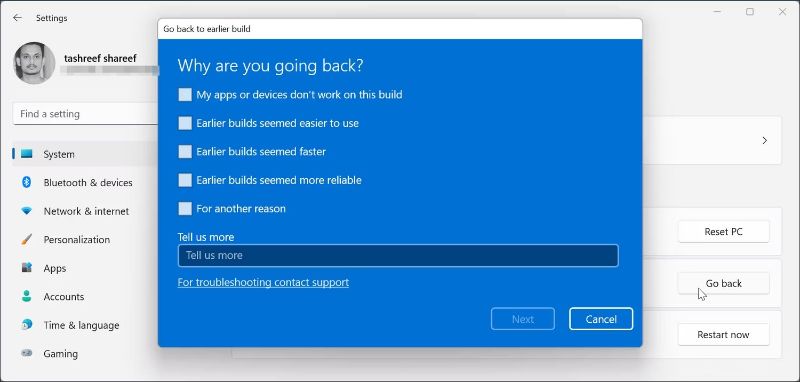
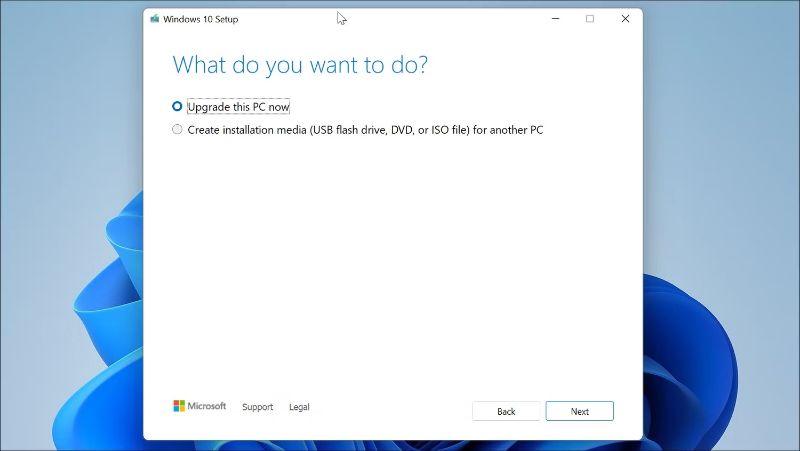






Bình luận (0
)